Почему принтер печатает полосами canon mg2440
Интернет-магазин альтернативных расходных материалов для струйных принтеров Epson, Canon, HP
Принтер печатает полосами – способы устранения неполадок
Если струйный принтер печатает полосами, то важно разобраться в причинах. Проблемы могут возникнуть из-за:
- закончившихся чернил,
- засорившихся дюз,
- попавшего воздуха в печатающую головку.
Нередко наблюдаются сбои в работе механической части самого оборудования. Рассмотрим подробнее, как можно разрешить каждую проблему.
Принтер печатает полосами из-за проблем с уровнем чернил.
Если полосы появляются неожиданно, значит стоит проверить уровень чернил. Для этого специалисты рекомендуют выполнить следующие действия:
- — Чтобы проверить уровень краски в каждом картридже, перейдите в меню управления устройством, и выберите пункт «Обслуживание» или «Сервис». Затем нажмите на функцию, которая запустит проверку. Программа покажет уровень чернил в каждом картридже. Если картридж ранее заправлялся, то следует оценить наличие чернил визуально. При необходимости нужно заменить или заправить картридж;
- — Можно визуально проверить краску в перезаправляемых картриджах. Бывают случаи, когда программа отображает недостоверную информацию. Извлеките картриджи и проверьте уровень чернил. Если чернил осталось мало, заправьте картриджи;
- — Если установлена СНПЧ, следует проверить правильность её работы. Необходимо удостовериться, что чернила через шлейфы поступают беспрепятственно. Иногда требуется поднять емкости с чернилами на небольшую высоту таким образом, чтобы низ ёмкости находился на уровне печатающей головки. Если в шлейф попал воздух, его следует удалить. Для этого смотрите инструкцию, как удалить воздух. Если шлейф засорился засохшими чернилами, его нужно прочистить или заменить;
- — Проверьте срок годности чернил, и при необходимости купите новые.
Проблемы с печатающей головкой.
Печатающая головка засыхает, если долго не печатать, поэтому следует печатать что-либо хотя бы раз в 1-2 недели. Если сопла всё же подсохли, следует выполнить следующие действия:
- — запустить проверку дюз/сопел. Зайдите в меню по управлению устройством, и запустите проверку либо дюз для принтеров Epson, либо сопел – для принтеров Canon/HP. После распечатки тестовой страницы, можно установить причину появления полос и даже устранить ее программным способом;
- — прочистить печатающую головку. Перейдите в меню управления устройством, и запустите программу «Прочистка печатающей головки» или «Прочистка сопел». Запускается система несколько раз, но обязательно должны соблюдаться паузы от 5 до 15 минут. Если программа прочистки оказалось неэффективной, то следует промыть печатающую головку специальной сервисной жидкостью;
- — Если модель принтера подразумевает наличие двух картриджей, то ПГ находится в картридже. Попробуйте промыть головку по инструкции. Если результат не увенчался успехом, то потребуется замена картриджа;
- — Если в вашем принтере установлена печатающая головка отделенная от чернильниц (используется 4 и более картриджей) Данный вариант подходит в тех случаях, когда печатающая головка сильно засорена, или в нее попало большое количество воздуха. Для прочистки используют специальный шприц, чистящая жидкость, безворсовые салфетки. Следует придерживаться инструкции по промывке ПГ, и предельно аккуратно выполнять каждый шаг.
Иные причины, влияющие на сбои в функционировании принтера.
Чаще всего струйный принтер полосит из-за чернил или из-за печатающей головки. Но иногда принтер печатает полосами из-за механических повреждений, выхода из строя некоторых важных элементов, например:
- — не считывается энкодерная лента. Растровая лента натягивается внутри оборудования, и имеет полоску со штрихами. Благодаря данному элементу, устройство определяет положение картриджей и печатающей головки относительно листа по шкале Х (т.е. ширине). Иногда на ленту попадают чернила и грязь, поэтому оборудование не видит штрихов и пропускает часть изображения на бумаге. Устраняется неприятная проблема путем прочистки ленты от различных загрязнений. Прочищается компонент сначала влажной салфеткой, а затем сухой. Главное, не использовать никаких чистящих жидкостей. При неисправности энкодерной ленты принтер полосит по шкале Y (т.е. получаются вертикальные полосы);
- — не считывается энкодерный диск. Данный компонент представляет собой колесико, которое располагается в боковой части принтера. Энкодерный диск соединен зубчатой передачей с двигателем податчика бумаги. С помощью энкодерного диска принтер определяет положение печатающей головки относительно листа по шкале Y. При неисправности данного элемента принтер делает горизонтальные полосы на равном расстояние друг от друга.
Что делать, если лазерный принтер печатает полосами?
Лазерный принтер, как и любое другое оборудование, может выйти из строя, и начать печатать полосами. Наиболее частыми причинами являются:
- — закончился тонер;
- — нарушилась герметичность картриджа;
- — переполнился резервуар для отработанного тонера;
- — неправильно установлено лезвие;
- — испортился магнитный вал или фотобарабан.
Устранить поломки можно, если определить характер возникновения полос на бумаге во время печатного процесса.
- — полосы появляются в случайных или разных местах на бумаге. Следует проверить целостность картриджа. Извлеките картридж из принтера, и убедитесь, что тонер не сыпется, уплотнительные резинки на месте. Если герметичность нарушена, то картридж меняем на новый;
- — полосы напоминают изображение из маленьких точек. Причина может возникнуть на фоне неправильной заправки картриджа, переполненного резервуара для отработанного тонера, или неправильно установленного дозирующего лезвия. Устранение неисправности заключается в чистке резервуара для отработанного тонера, перезаправке тонера, и грамотной установке дозирующего лезвия;
- — полосы не печатаются в одной и той же месте на листе. Заканчивается тонер. Можно потрясти картридж — это немного продлит строк службы. При тряске остатки тонера равномерно распределяться внутри картриджа. Эту процедуру можно проделать несколько раз. Далее придется перезаправить картридж или заменить на новый. Так же на вал могут попасть посторонние предметы. Проверьте вал и удалите посторонние предметы.
- — на краю отпечатка есть волнистые темные полосы. Скорее всего причина в испорченном фотобарабане. Замените картридж или фотобарабан;
- — темные полосы располагаются на одинаковом расстоянии друг от друга. Следует проверить резервуар для отработанного тонера. Если он переполнен, то требуется чистка. Также проверяется правильность заправки картриджа. Бывают случаи, когда нарушается контакт между валом и фотобарабаном. Проблема решается только полноценной заменой испорченных элементов на новые. Как вариант заменить картридж целиком.
Почему при печати на принтере появляются полосы
В процессе печатания каждый принтер (лазерный или струйный) может ухудшить качество печати. Буквы тускнеют, и самое неприятное, что при печати на принтере появляются полосы, а иногда и целые пробелы вместо нужной информации. Почему принтер печатает полосами? Лучше не паниковать, а разобраться в причине. Подробности в нашей статье!
«Полосатые» дефекты печати на струйном принтере
« Полосатость» лечится без привлечения мастера, если принтер печатает сейчас, и раньше работал качественно сразу после покупки.
Совет! В том случае, если устройство для печатания «рисует» полоски сразу после магазина, то скорее всего имеет место производственный брак, и здесь без сервисного центра не обойтись. Помните, по закону, если принтер печатает полосками, вы можете в случае заводской неисправности претендовать на качественную экспертизу от производителя или магазина, где вы приобретали устройство.
Проверка уровня чернил
Первой причиной, с которой стоит начать самостоятельную диагностику принтера, если появляются полосы, является проверка уровня чернил.
Для того, чтобы узнать сколько всего чернил осталось в вашем агрегате, нужно:
- Найти программное обеспечение, чаще всего принтер укомплектован диском, идущим в комплекте.
- Установить программу.
- Запустить ее и открыть вкладку с изображением капсул с чернилами. В разных моделях принтеров эта вкладка имеет свое название, например, в картриджах HP эта вкладка называется «Приблизительные уровни чернил», а в Эпсон – просто «Уровень чернил принтера».
Визуально оценив ситуацию, можно понять какой картридж следует заменить. Для удобства пользователя рядом с картриджем, в котором уровень чернил критически низок, возникает специальный предупредительный значок в виде желтого треугольника. Если после замены картриджа, принтер печатает с полосами, то стоит проверить СНПЧ.
СНПЧ – система непрерывной подачи чернил, поэтому можно посмотреть на емкости СНПЧ. Если чернил предостаточно, а полосы на листе все равно есть, то проверяйте шлейф, обеспечивающий подачу краски. Шлейф представляет собой длинную полую трубку, по которой краска поступает в отдельный резервуар.

Проверить стоит также фильтры для воздуха, расположенные на самих капсулах для подачи СНПЧ. Принтер полосит, если они пыльные или измазаны засохшей краской. Из-за загрязнений воздух проходить не будет, а значит и чернила тоже.
Прочистка печатающей головки
В струйных принтерах краски сохнут быстрее, чем в лазерных, поэтому если вдруг был большой простой в работе, например, во время вашего отпуска, то такое явление при печати на принтере запросто повлияет на возникновение полос.
Если вы не печатаете долгое время, то краски подсыхают на головке и закупоривают дюзы – специальные отверстия, куда поступает краска. Поэтому в установочной программе есть специальная утилита – прочистка печатающей головки или дюз.
Обратите внимание! Иногда чернила могут закупорить дюзы даже после 2 дней нерабочего состояния. Остальные устройства могут «потерпеть» без прочистки от 1 до 3-х недель в зависимости от темпов эксплуатации.
При каждом включении принтера дюзы «продуваются» автоматически либо вручную с помощью вкладки «Прочистка печатающей головки» или «Очистка картриджа». Такая процедура позволяет не только проверить, какое будет качество печати (принтер после прочистки всегда печатает проверочную страничку), но и помогает промывать сопла – шлюзы, по которым идут чернила.

Кроме этого, прочистка печатающей головки значительно экономит расход чернил в струйных принтерах, которые как раз «славятся» своим чересчур быстрым расходом краски.
Если не делать такую процедуру, то чернила сами будут промывать сопла и дюзы при последующей печати и при этом сильнее расходовать картридж.
Совет! Если принтер печатает полосками, то стоит провести процедуру очистки несколько раз(2-3), а потом дать агрегату «остыть» на пару часов.
Если прочистка с помощью программы не привела к ожидаемому результату, то головку нужно будет промывать вручную. Сделать это легко при помощи обычного моющего средства, например, «Мистер Мускул».
Следует снять картридж и поместить дюзами в чистящую жидкость, главное следить за тем, чтобы только часть картриджа была погружена, иначе электрические контакты на обратной стороне от дюз перестанут работать. После суток замачивания следует протереть сопла салфеткой, а потом вставить картридж и снова провести автоматическую чистку.
Проблемы с энкодерной лентой и диском
Почему же принтер печатает с полосками даже после прочистки? Белые полоски могут также указывать на засорения энкодера. Диск легко увидеть под крышкой принтера – он всегда слева и помогает валу подавать бумагу.
Этот диск прозрачный и со специальной разметкой. Если вдруг на нем собралась грязь, то расположение бумаги может происходить неверно, а вследствие этого будут возникать полосы. Чаще всего эти полоски равномерно распределены по листу через одно и то же расстояние.

Очистить его также можно обычным моющим средством, по типу «Мистер Мускул» или любым другим. Важно, чтобы оно предназначалось для мытья именно стекол и содержало в своем составе нашатырный спирт, придающий стеклянной поверхности большую прозрачность.
Кроме этого грязь может попасть на саму энкодерную ленту, которая располагается возле задней стенки принтера внутри самого агрегата. Энкодерная лента помогает располагать изображение согласно заданной программе, а имеющиеся частички пыли могут помешать правильному печатанию.
Почему принтер печатает криво? Скорее всего дело в ленте энкодера. Протрите данную ленту тем же средством, что и диск энкодера.

Внимание! Протирая ленту, нельзя использовать ацетон и растворяющие вещества, так как они стирают нужную разметку. При чистке также следует соблюдать аккуратность и осторожность, не сдвигая эту полоску. Если лента энкодера соскочит с каретки, на которой она закреплена, то придется разбирать весь печатный агрегат.
Почему лазерный принтер печатает полосами?
Белые полосы при печати на лазерном принтере, к сожалению, не редкость!
Если в первом случае существует всего три проблемы, при которой устройство заболевает «полосатостью», то лазерный товарищ, печатающий в разы быстрее, имеет и больше причин:
- Поврежден фотобарабан;
- Повреждения контактов между фотобарабаном и магнитным валом;
- Пустой тонер;
- Испорчен магнитный вал;
- Картридж уде негерметичен;
- Бункер отходов заполнен.

Повреждение фотобарабана
Фотобарабан – это алюминиевый вал, покрытый материалом чувствительным к оптическому излучению. К этому явлению чувствительность имеются только у тонкого слоя снаружи вала, поэтому со временем покрытие может стираться.

Состояние этого слоя напрямую влияет на качество печатных страниц. Черные полосы при повреждениях слоя сначала по краям, а потом они станут становится все шире и шире. Решение этой проблемы очевидно – стоит купить новый фотобарабан.

Обратите внимание! Расходоваться тонер на таких участках будет больше, поэтому и чернила станут заканчиваться чаще, а потом это приведет к поломке других важных частей принтера, например, термоузла.
Нарушение контакта между магнитным валом и фотобарабаном
Если появились горизонтальные черные полосы, то очевиден плохой контакт между магнитным валом и фотобарабаном.

П ричем проблема может возникнуть от:
- Просыпался тонер.
- Слишком много отходов.
- Картридж заправлен неверно.
- Вал, ракель или фотобарабан износились.
Здесь лучше всего прочистить бункер или купить картридж.
Закончился тонер
Принтер печатает с полосами…что делать? В лазерном устройстве попросту закончился тонер, и нужно купить новый картридж.

Повреждение магнитного вала
Именно с помощью этой детали тонер идет на фотобарабан и получается печать.

Тонер сверху не так гладок, как кажется, ведь абразивные частицы, входящие в состав его поверхности, могут скоблить магнитный вал, потихоньку приводя его в негодность.

То, что вал износился, легко определить по следующим признакам:
- Белые пустоты с полосками или, наоборот, безобразные кляксы;
- Слишком «прозрачная» печать;
- Текст заливается криво и неравномерно;
- Появление волнистых полосок, идущих по горизонтали листа.
Что делать, если причина плохой печати в работе вала? Только купить новый, ведь чинить сравнимо с покупкой еще одного устройства.
Негерметичность картриджа
Вертикальные полосы при печати лазерным принтером , расположенные хаотично, указывают на еще одну распространенную проблему – негерметичность картриджа. Осмотрите резинки уплотнителя, которые не дают тонеру просыпаться. Если вдруг вы обнаружили трещину, то такой картридж использовать нельзя и требуется его замена. После заправки картриджа неправильно такие повреждения очень часто явление.

Помните! Использование неисправных картриджей может повлечь за собой поломку куда более дорогостоящих деталей, например, фотобарабана.
Бункер отходов переполнен
В картридже существует специальное лезвие, называемое ракель.

Оно убирает тонер, который принтер не успел использовать. Тонер всегда выбрасывается в отдельную капсулу, чтобы не засорять энкодерную ленту и барабан. Такая капсула и именуется бункером отходов.
Но иногда отходов становится очень много, и излишки тонера могут просыпаться. Если такое происходит, то при печати появляется широкая серая полоса слева или справа от центра листа.

Обратите внимание! Точно такая же полоса будет появляться, если изношен или деформирован сам ракель. Иногда такой же эффект возникает, если под ракель случайно попал какой-то предмет, например, скрепка, которая провалилась внутрь устройства.
Чтобы почистить бункер отходов, нужно немного разобрать картридж. Открутить все шурупы, штук 8-9, которые будут расположены по обеим сторонам вашей детали, и снять верхнюю крышку. Под ней вы обнаружите магнитный вал и за ним — бункер отходов. Ваша задача убрать шурупы с ракели и почистить его обычным моющим средством без абразивных частиц.
Важно, чтобы лезвие оставалось гладким, без зазубрин, поэтому чистить его нужно соблюдая осторожность, в том числе, и потому что можно элементарно порезаться. Чистить самую опасную сторону лучше всего деревянной палочкой.
За лезвием вытряхиваем из бункера отходов лишний тонер и протираем дно мягкой тряпочкой.
Совет! Иногда лезвие приклеивают, а не прикручивают шурупами, поэтому не пугайтесь, что вы его сломаете. После чистки нужно будет просто закрепить его на место при помощи обычного клея «Момент».
Таким образом, струйный или лазерный принтер печатает с полосами по разным причинам: от банального – закончились чернила — до серьезной неисправности, например, поврежден фотобарабан или магнитный вал. Самое важное при устранении проблемы — это определить характер полос и исправить ситуацию в зависимости от типа принтера.
Почему ваш принтер печатает полосами? Canon, Epson, HP
Бывает, наступает время, когда качество печати на струйных принтерах оставляет желать лучшего, а всё из-за того, что на бумаге появляются разнообразные дефекты, мешающие нормальной работе. Во-первых, можно начать замечать полосы, они могут быть и узкими, и широкими, и одноцветными, и многоцветными.
Причин, по которым, принтер может издавать подобные действия несколько. Но самой частой проблемой, принято считать износ деталей, бывает, что загрязняется механизм печати, с этим мы разберемся в этой статье, начиная по порядку.

Проблемы, связанные со струйным принтером.
Причины возникновения печати полосами:
Основные проблемы, возникающие при печати на струйном принтере таковы:
— Закончилась краска чернил.
— В печатающей головке произошло засыхание чернил.
— Печатающая головка содержит большое количество воздуха.
— Вышел из строя шлейф, либо вообще печатающая головка находится в неисправном состоянии.
Давайте разберемся, как можно устранить эти проблемы.
Устранение возможных неполадок.
1) Проверка уровни чернил в картридже. Это банальная проблема, справиться с которой не так тяжело. Нужно запустить официальную утилиту, которая поставляется на диске при покупке принтера. Открыть раздел с названием «Сервис».
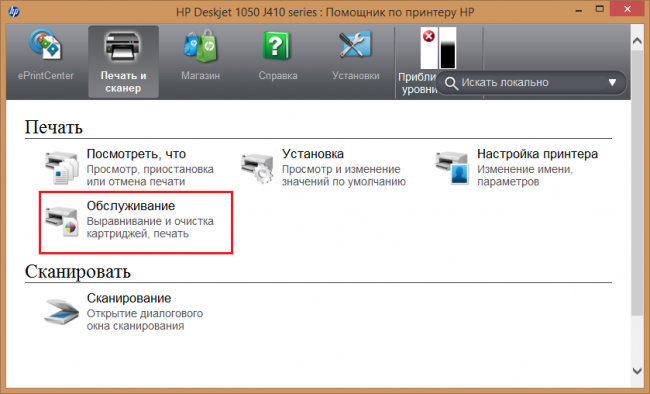
Запустить проверку на уровень чернил в картридже.
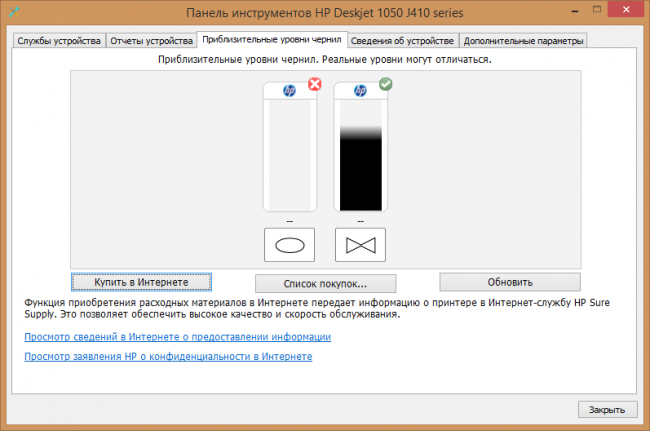
Таким образом, будет выглядеть вкладка с уровнем чернил такого принтера, как HP, EPSON.
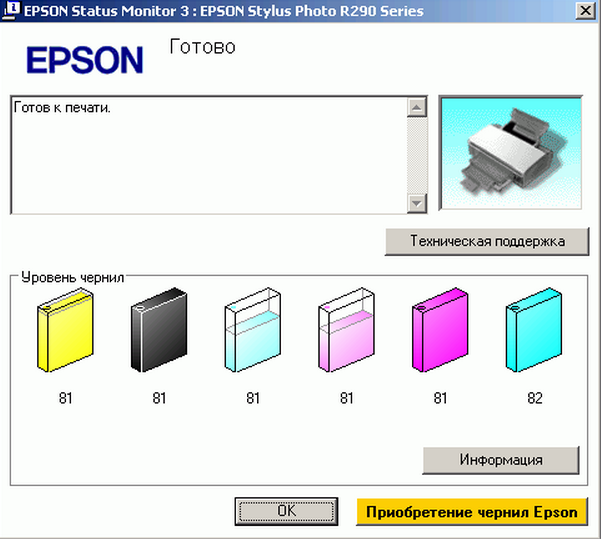
Когда чернила подошли к нулевой отметке, тогда нужно либо выполнить дозаправку, либо обзавестись новым картриджем.
2) Чистка печатающей головки.
Печатающие головки могут находиться либо в картридже, либо на самом устройстве (принтере). Если головка располагается на картридже, то можно просто заменить его, но если замена является нецелесообразным выходом из положения, то можно попробовать решить возникшую трудность, обыкновенным процессом чистки головки. Этот процесс можно проделать самостоятельно, в домашних условиях.
Засунуть в лоток принтера чистый лист бумаги, на компьютере запустить официальное приложение от устройства, и выбрать вкладку с названием «Сервис». Выполнить две операции: «Прочистка печатающей головки», «Проверка дюз». В каждом принтере интерфейс панели управления своеобразен, но необходимые пункты отыскать довольно легко.

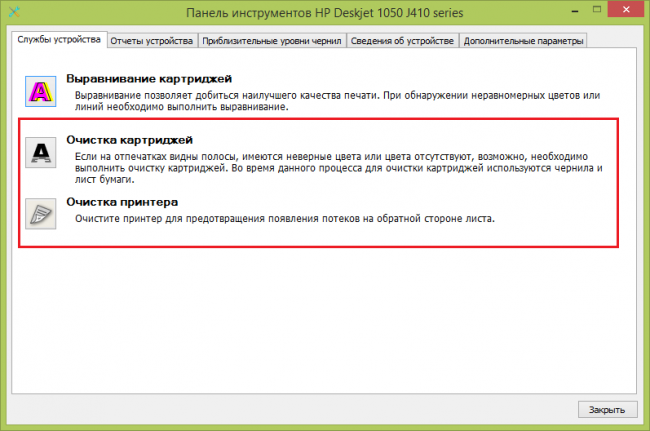
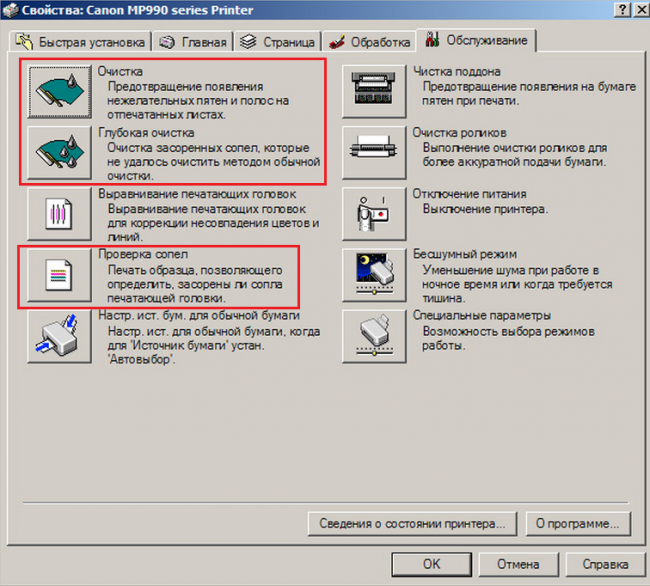
Решившись на проведения подобной операции, рекомендуется проделывать всё несколько раз для достижения лучшего эффекта. Удалить засохшие чернила можно используя химическое средство, имеющее название «Мистер Мускул».
Если вы используете непрерывную подачу чернил (СНПЧ) не нужно сразу бить тревогу, лучше вначале проверить, правильно ли подключены трубочки, и не загрязнились ли они.
Используя принтер крайне редко, рекомендуется включать его для профилактики хотя бы один раз в неделю, не давая тем самым засохнуть чернилам внутри него. Обычно, прочистка головки принтера действительно помогает справиться с проблемой полосной печати.

3) Нужно удостовериться в том, что печатающая головка находится в состоянии работоспособности. Бывает такое, что после прочистки, и проделывания иных манипуляций итог один, и он весьма плачевен, в этом случайно нужно проверить работу этой печатающей головки.
Часто бывает так, что возникает мелкая поломка, приводящая к ужасным последствиям. Часто неполадки возникают из-за того, что картридж неправильно вынимается из устройства, и это приводит к образованию неисправностей в некоторых частях деталей.
Устранить проблему с печатающей головкой достаточно легко, если у вас имеется принтер фирмы – HP или Canon, а всё из-за того, как говорилось уже раннее, печатающая головка располагается внутри картриджа, а он подвергается лёгкой замене.

Вот, если возникла подобная проблема с принтером фирмы Epson, то дела будут обстоять гораздо хуже, придётся обращаться в сервис, ведь самостоятельно устранить проблему никак не получится.
Лазерный принтер начал печатать полосами, какие могут быть неисправности, и причины их возникновения?
Оказалось, что сейчас при лазерной печати тоже часто можно наблюдать полосы, и проблемы могут заключаться в следующих пунктах:
— Заканчивается тонер.
— Негерметичный является картридж.
— Бункер, в котором находятся отходы тонера, находится в переполненном состоянии.
— Фотобарабан был поврежден и должен подвергнуться замене.
— Дозирующее лезвие было неправильно установлено.
— Магнитный вал устройства подвергся попаданию постороннего объекта, либо он находится в неисправном состоянии.
— Контакт между магнитным валом и фотобарабаном был нарушен.
Как устранить подобные проблемы. Предположим, что полосы появляются часто, но в разных местах.

Если полосы при печати появляются постоянно, но их расположение меняется, следует проверить картридж. Вначале вытаскиваем его из устройства, и проверяем, надёжно ли он закрыт. При условии, если ничего не выходит, нужно заменить картридж на новый, так как выхода больше не будет.
Полосы состоят из мелких точек.
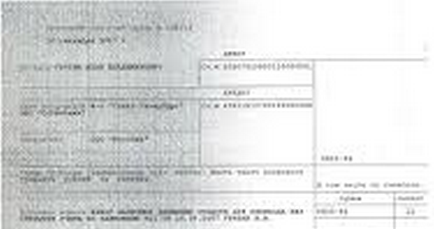
Часто подобная проблема может возникать в таком случае, когда была дозаправка картриджа. Выяснилось, что часто происходит такое, что бункер, в котором собирается отходы краски, переполняется, и по этой причине, его нужно чистить, иначе последствия могут не обрадовать, ведь придётся покупать новый картридж или всё устройство целиком.
Плохо пропечатанные полосы на документе.
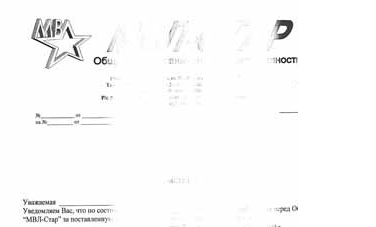
Эта проблема возникает в том случае, когда заканчивается тонер, а ещё когда на вал принтера попадает посторонний объект, в виде скрепки либо винтика.
При условии, если на листе образуется полоса, и она расположена с обеих сторон, то нужно задуматься о том, что:
Могла произойти поломка фотобарабана, либо произошёл износ каких-то составных частей. Все прекрасно понимают, что именно фотобарабан отвечает за множество функций перед непосредственной печатью документа. Оказалось, что при длительной работе, этот фотобарабан стирается, и его время от времени нужно подвергать замене.
Горизонтальные полосы, расположенные на равноценном расстоянии друг от друга.
Это свидетельствует тому, что между магнитным валом и фотобарабаном имеется плохой контакт. Часто это может быть из-за просыпавшегося тонера, либо из-за переполненного бункера с отходами краски, а также бывает, что некачественная дозаправка картриджа может быть виновником всех проблем. Справившись с этой проблемой, человек может спокойно начать печатать документы, необходимые ему в работе. Принтером пользуются многие личности в современных условиях, это устройство стало незаменимой частью для каждого представителя социума. Из-за постоянных проблем с качеством печати, иногда хочется от всего отказаться, но теперь имеется способ решить все возникающие проблемы, достаточно следовать инструктажу.
Принтер полосит
Признаки : — наличие полос на отпечатанном изображении
Возможные причины: — воздух в картриджах или шлейфе; — передавлен шлейф; — не работает один или несколько картриджей; — забита печатающая головка; — некачественные чернила.
Варианты решения: — прокачать воздух и убедиться, что СНПЧ в рабочем положении и установлено на правильном уровне; — визуально проверить расположение и прокладку чернильного шлейфа; — прочистить печатающую голову с помощью драйвера; — визуально осмотреть картридж (герметичен ли он, не подтекают ли чернила со стороны клапана при подъёме банок с чернилами), если есть с ним проблемы, то картридж необходимо заменить. — если дело в чернилах — полностью их заменить.
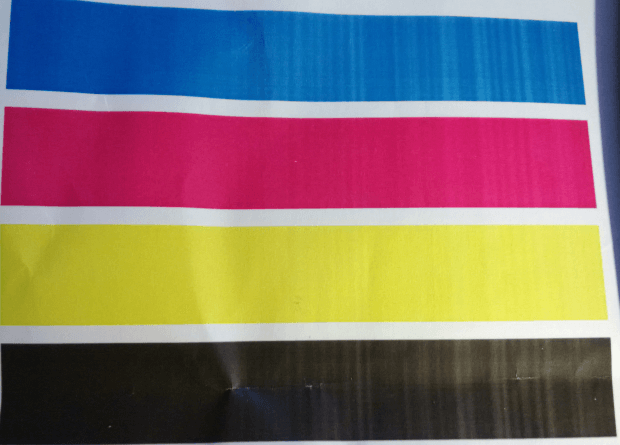 Принтер полосит
Принтер полосит
Заметили, что струйный принтер начал сильно полосить? Полосы на отпечатанных фото и документах совсем их не красят. Проблема распространенная, но решаемая.
Итак, почему принтер полосит? Причин для этого может быть много:
- воздух в печатающей головке, картриджах или шлейфе (мешает прохождению чернил);
- передавливание шлейфа;
- негерметичность системы;
- поломка одного или нескольких картриджей;
- засорение печатающей головки;
- низкопробные чернила.
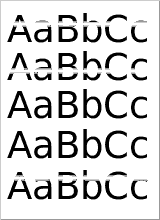 Что делать если принтер полосит при печати? Естественно, способы устранения проблемы зависят от причины. Возможные варианты решения данного вопроса:
Что делать если принтер полосит при печати? Естественно, способы устранения проблемы зависят от причины. Возможные варианты решения данного вопроса:
- если проблема в краске — полностью ее заменить;
- сделать прокачку воздуха, установить систему НПЧ на уровне с печатным аппаратом;
- осмотреть воздушные отверстия, проверить, открыты ли они, доходит ли краска до картриджей;
- прочистить печатающий механизм несколько раз и оставить его не менее, чем на час;
- проверить расположение чернильного шлейфа, исключив его пережатие;
- провести калибровку печатающей головки; осмотреть картриджи (насколько они герметичны, не подтекают ли краски), если с ними есть проблемы, то картриджи стоит заменить;
- сделать тест дюз, произвести процедуру их чистки.
Принтер печатает с полосами
Прежде чем мы расскажем о главных причинах, почему принтер печатает полосами, Вы должны знать, что принтеры бывают струйные и лазерные. И хотя эти устройства между собой принципиально рознятся, ошибки и сбои в их работе, а так же способы решения их похожи. Так почему принтер печатает с полосами? Вот самые распространенные проблемы и то, как можно это исправить.

Причины почему струйный принтер стал печатать полосами:
- В чернильнице мало чернил;
- На печатающей головке затвердели или загустели чернила, т.к возможно принтер долгое время не использовался;
- Герметичность картриджа нарушена;
- Случилось загрязнение или искажение вала;
- Дефект или грязь на энкондере;
- Неисправность печатающей головки;
- Шлейф СНПЧ перегнут.
Способы решения:
1 . В чернильнице мало чернила. Если струйный принтер начал печать с полосой по центру — для решения этой проблемы вам необходимо проверить наличие чернил и их количество. Если чернила на исходе, то необходимо заправить чернильницы. Если визуально чернильницы не видно, то это можно сделать с помощью программы управления принтером. Вам необходимо будет выбрать «Проверка уровня чернил». В этой программе цветные и черные чернила показываются отдельно.

2 . На печатающей головке затвердели или загустели чернила. Эта проблема появляется когда принтером долго не пользуются, тогда на листе могут появиться полосы вместо текста. Для этого необходимо:
2.1. Поставить в лоток для бумаги чистый лист.
2.2. Запустить программу управления или настройки многофункционального устройства.
2.3. Выбрать опцию «Сервис» или «Обслуживание».
2.4. Запустить прочистку печатающей головки.
2.5. Если это не помогло, проделываем эти манипуляции еще 1-2 раза. После этого необходимо 2-3 часа оставить принтер для высыхания, и проверить качество печати.

ВНИМАНИЕ! Такие процедуры подойдут только для принтеров у которых есть помпа для очистки головки, если же в принтере нет такой помпы, то чистить придется в ручную, для этого Вам понадобиться химические средства.
3 . Герметичность картриджа нарушена. Эта поломка чаще всего встречается после заправки картриджа. Тонер просыпается сквозь отверстия в картридже и на листе печатаются помехи: точки, полоски, волны, тп. Для проверки целостности необходимо достать из принтера картридж и аккуратно потрясти его над поверхностью, предварительно застеленной белой бумагой. Если тонер рассыпается, то герметичность нарушена, нужно заменить картридж на новый. Если целостность в порядке, то ставим картридж на место.
4 . Случилось загрязнение или искажение вала. Такая поломка чаще всего бывает при длительном использовании принтера и методы ее решения следующие.
4.1. Для устранения грязи с ролика необходимо нанести немного жидкости для мытья посуды на край бумаги;
4.2. Поставить эту бумагу в лоток для бумаги;
4.3. Включить печать страницы;
4.4. Держать и не отпускать лист, пока программа не выдаст ответ об отсутствии бумаги;
4.5. Повторить действие несколько раз до полной очистки вала.
Совет. Если вы не уверены, или же ролик заметно испорчен его следует заменить на новый.
5 . Дефект или грязь на энкодере. Если принтер печатает с белыми полосами или со сдвигом текста, то причиной этому бывает грязь на энкодере. Энкодер – это наполовину прозрачная размеченная плёночка, расположенная вдоль каретки. Для удаления грязи с ленты необходимо открыть крышку принтера и безворсовой тканью смоченной в чистящем средстве бережно протереть энкодер. Необходимо дать просохнуть и принтер готов к работе.

Если на энкодере есть дефекты, то его необходимо заменить. Для этого:
- Переводим принтер в режим замены картриджа;
- Отсоединяем его от сети, это позволит свободно перемешать головку вдоль вала;
- Снимаем ленту энкодера, для этого откручиваем болт, которым прикреплена лента, с одной стороны. А с другой стороны необходимо снять ленту вместе с пружиной на которую она прикреплена.
- На место старой ленты ставим новую. Продеваем ее сквозь головку и считывающее устройство, слегка натягиваем ее и прикручиваем.
6 . Неисправность печатающей головки. Эту проблему можно решить с помощью программы,которую мы уже показывали в пункте 2. Только теперь необходимо использовать все варианты чистки: проверка дюз и калибровка печатающей головки. Эту процедуру при необходимости проделываем несколько раз.
Если промывка и очистка не помогает, то вероятнее всего головка вышла из строя и требует замены. У большей части принтеров она находиться в картридже и его замена не потребует больших вложений. Но у фирмы Epson головка находиться отдельно, и ее стоимость довольно высока.
7 . Шлейф СНПЧ перегнут. Необходимо внимательно просмотреть цельность шлейфа, исправность или неисправность его очень трудно диагностировать. Именно по этой причине есть смысл обратиться в сервис Тонфикс, чтобы наши специалисты могли Вам помочь.
Причины почему лазерный принтер стал печатать с полосками:
- В картридже заканчивается тонер;
- Плохая герметизация картриджа;
- Магнитный вал поврежден или на(в) него попал инородное тело;
- Бункер для остатков тонера переполнен;
- Лезвие дозатора тонера шевелиться или плохо закреплено;
- Износ или повреждение фотобарабана;
- Контакт магнитного вала и фотобарабана нарушен.
Способы решения:
Если обратить внимание на то какого типы полосы принтер начал печатать, то можно практически правильно определить,что именно привело к такому изъяну.
1 . В картридже заканчивается тонер. В таком случае лазерный принтер будет печатать с белыми полосками вдоль листа (чаще посередине), здесь подробности о бледной печати. При возникновении такой проблемы необходимо заправить картридж. Если вы посмотрели и тонер присутствует, тогда наилучшим решением будет вызов мастера на дом от сервисного центра Тонфикс.

2 . Плохая герметизация картриджа. Чаще всего это происходит после заправки картриджа. Для проверки герметизации Вам необходимо достать картридж из принтера и потрясти над белой бумагой. Если тонер высыпается, то целостность его нарушена. И следует обратиться в наш сервисный центр или заказать услугу вызова мастера на дом, или же купить новый картридж.

3 . Магнитный вал поврежден или в нем находиться инородное тело. Когда печать идет с белой вертикальной полосой слева, справа или посередине — это говорит о том, что на вал попал инородный предмет (скрепка, небольшой кусок листа, скотч и тому подобное). Для устранения этой неполадки необходимо достать этот предмет. Если поперек листа тянутся тусклые черные полосы – это говорит о том, что магнитный вал был поврежден или износился и его следует заменить.

4 . Бункер для остатков тонера переполнен. . Полосы состоящие из мелких точек (они бывают как вертикальными, так и горизонтальными) говорят о том, что бункер для остатков тонера переполнен. Решение — почистить бункер. И это действие так же необходимо выполнять каждый раз во время заправки картриджа.

5 . Лезвие дозатора тонера незафиксированно. Иногда такие же полосы как в пункте 4 дает неправильно установленное лезвие. Осмотрите его, при необходимости установите правильно.

6 . Износ или повреждение фотобарабана. Повреждение или износ фотобарабана сопровождается темной полосой с одного или обоих боков листа. Это приводит к замене детали, так как у фотобарабана по истечению времени изнашивается чувствительный слой и его нужно восстановить.

7 . Контакт магнитного вала и фотобарабана нарушен. При печати появляются полосы, расположенные горизонтально на одинаковом расстоянии друг от друга, могут сопровождаться мелкими точками. Для этого требуется почистить контакты вала и остальные детали. Если результата нет — необходимо заменить картридж.

Советы:
- Никогда нельзя для чистки струйного принтера применять спирт или воду. Для этого нужна специальная жидкость. Как вариант можно использовать средство для мытья окон.
- Когда начинают появляться полосы при печати на принтерах фирм HP и Canon, вначале необходимо проверить количество чернил и заполненность бункера отработанных чернил. Проблема часто заключается в этом.
- Что бы избежать печати с полосами необходимо регулярно проводить чистку картриджа.


